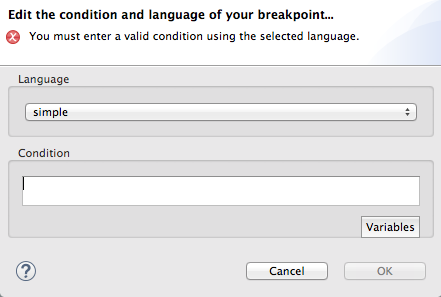第 13 章 设置断点
概述
要设置断点,必须在路由编辑器的 Design 选项卡中打开项目的路由上下文 .xml 文件。
Camel 调试器支持两种类型的断点:
- 在调试会话中遇到时,unconditional breakpointsQuery-Querytriggered
- 只有在调试会话期间满足 breakpoints 的指定条件时,条件 breakpoints将仅触发 breakpoints您的条件
您无法在消费者端点或 otherwise otherwise 节点时 设置断点。
设置无条件断点
使用 设计 选项卡中的 canvas 中显示的路由上下文:
- 选择您要在调试会话中检查的节点。
-
点击其
 图标设置无条件断点。
图标设置无条件断点。
- 对您要设置无条件断点的每个节点重复这些步骤。
设置条件断点
使用 设计 选项卡中的 canvas 中显示的路由上下文:
- 选择一个您要在调试会话中检查的状态的节点。
点击其
 图标设置一个条件断点,并打开 Edit the condition 和您的 breakpoint… 对话框的语言 :
图标设置一个条件断点,并打开 Edit the condition 和您的 breakpoint… 对话框的语言 :
单击 Language 下拉菜单,再选择要使用的表达式语言来创建触发断点的条件。
Fuse 工具支持二十个表达式语言。其中一些语言为创建条件表达式提供变量,而其他语言则不行。
Click Variables 以显示所选语言支持的变量的列表。
如果显示列表,请按顺序选择一个或多个变量,以创建触发断点的条件。您选择的变量会出现在 Condition 文本框中。
如果出现
 ,在 Condition 文本框中直接输入表达式。
,在 Condition 文本框中直接输入表达式。
- 针对您要在其中设置条件断点的每个节点,重复 [condBpFirst] 到 [condBpLast] 的步骤。
禁用断点
您可以临时禁用断点,将其保留下来,稍后再启用它。
 按钮会在调试会话过程中跳过禁用的断点。
按钮会在调试会话过程中跳过禁用的断点。
要禁用断点,请选择 canvas 上的节点并点击其
 图标。breakpoint 关闭灰色,表示它已被禁用。
图标。breakpoint 关闭灰色,表示它已被禁用。
要启用禁用的断点,请选择 canvas 中的节点并点击其
 图标。根据 disabled breakpoint 是否为条件或 unconditional,它分别为黄色或红色表示它已被重新启用。
图标。根据 disabled breakpoint 是否为条件或 unconditional,它分别为黄色或红色表示它已被重新启用。
您还可以在调试会话期间禁用和重新启用断点。详情请查看 第 18 章 在运行中的上下文中禁用断点。
删除断点
您可以删除单个断点或所有断点。
-
要删除单个断点点(Route container),请选择您要删除的断点的节点,然后点其
 图标。
图标。
-
要删除特定路由中的所有断点,点目标路由的容器,然后选择
 Delete all breakpoints
Delete all breakpoints -
要删除所有路由的所有断点,点 canvas,然后选择
 Delete all breakpoints
Delete all breakpoints